靈越14二合一怎么裝系統win10?
現在筆記本電腦的性能越來越強,不比臺式機差。就拿戴爾靈越14二合一來說,性能強、畫質流暢,真是現代生活的一大神器!當然系統的重裝,也是無可避免的一個重點。win10系統,跟現在的筆記本硬件兼容性特別好,性能發揮得杠杠的。只是對于如何重裝,大家可能就犯難了。別怕,win10的重裝,其實沒你想的那么復雜。
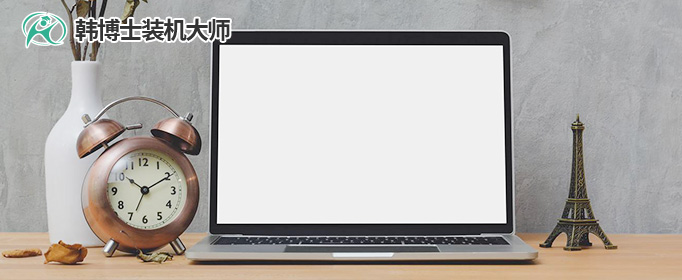
一、裝機必備工具
準備工具:一鍵重裝系統軟件(點擊紅字下載)
二、裝系統win10前,確保已經做好以下的準備工作:
1. 數據備份:這是重裝系統前最重要的一件事,可使用外部硬盤、U盤或云盤進行備份。
2. 系統兼容性:確認你的計算機硬件符合Windows 10的最低系統要求,如果不符合,那無法安裝。
3. 確保電源充足:在系統重裝過程中,筆記本如果突然斷電,會導致重裝失敗,甚至對硬盤造成損害。
三、win10系統一鍵重裝的完整步驟
1.先下載“韓博士裝機大師”到你的電腦桌面,然后雙擊運行它。打開后,選擇“一鍵裝機”并點擊“開始重裝”,以開始重裝過程。
2.軟件會自動進入“環境監測”階段,等待它完成檢測后,點擊“下一步”以繼續。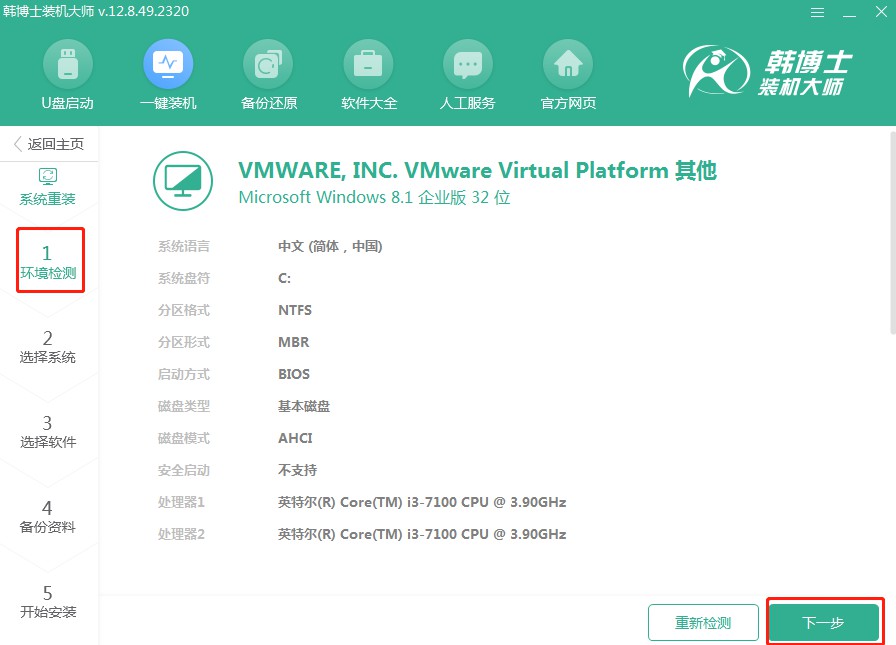
3.在“選擇系統”階段,確保你選定了合適的win10鏡像文件,然后點擊“下一步”以繼續。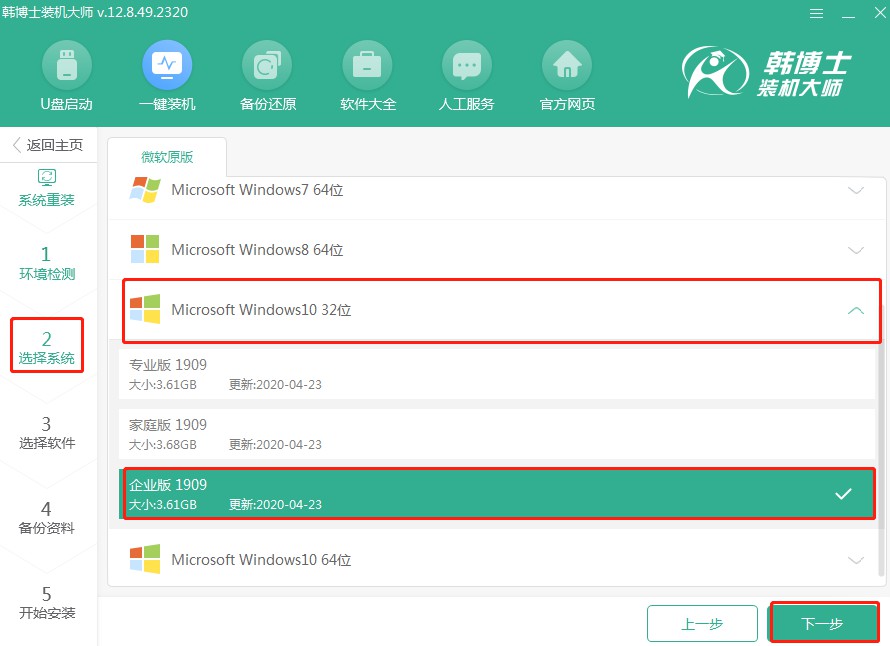
4.系統文件正在下載中,可能需要一些時間,耐心等待直至完成,無需手動干預。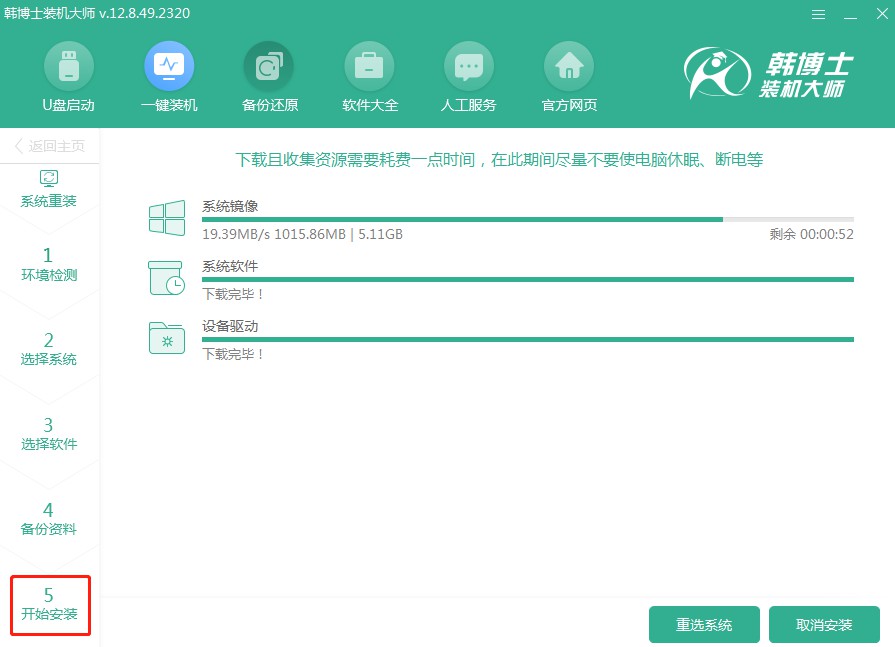
5.系統正在部署安裝環境,期間請勿進行任何操作,耐心等待直到完成,之后請點擊“立即重啟”。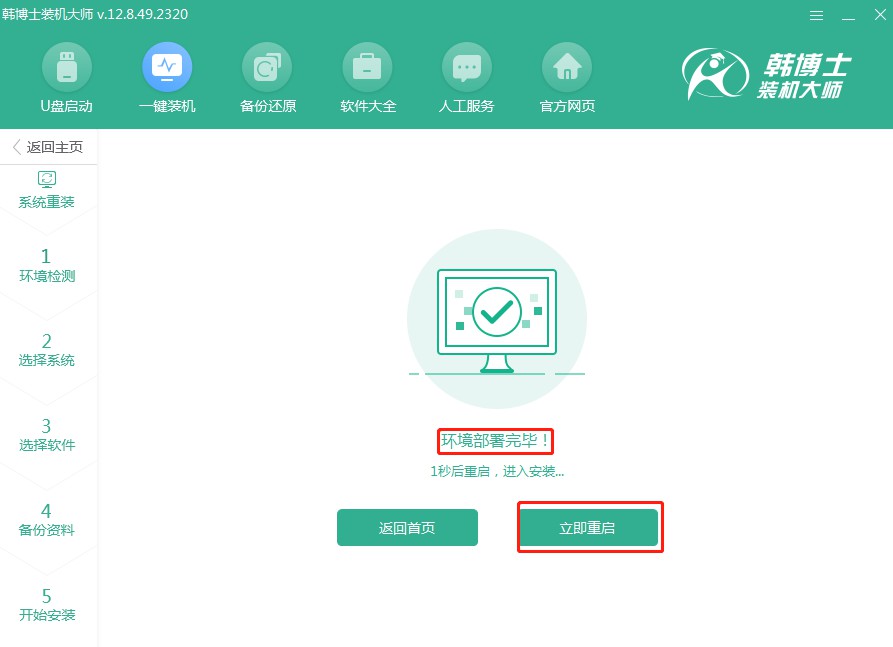
6.利用鍵盤的方向鍵進行選擇,通過“↑”或“↓”鍵來定位到第二項,按下回車鍵后即可進入PE系統。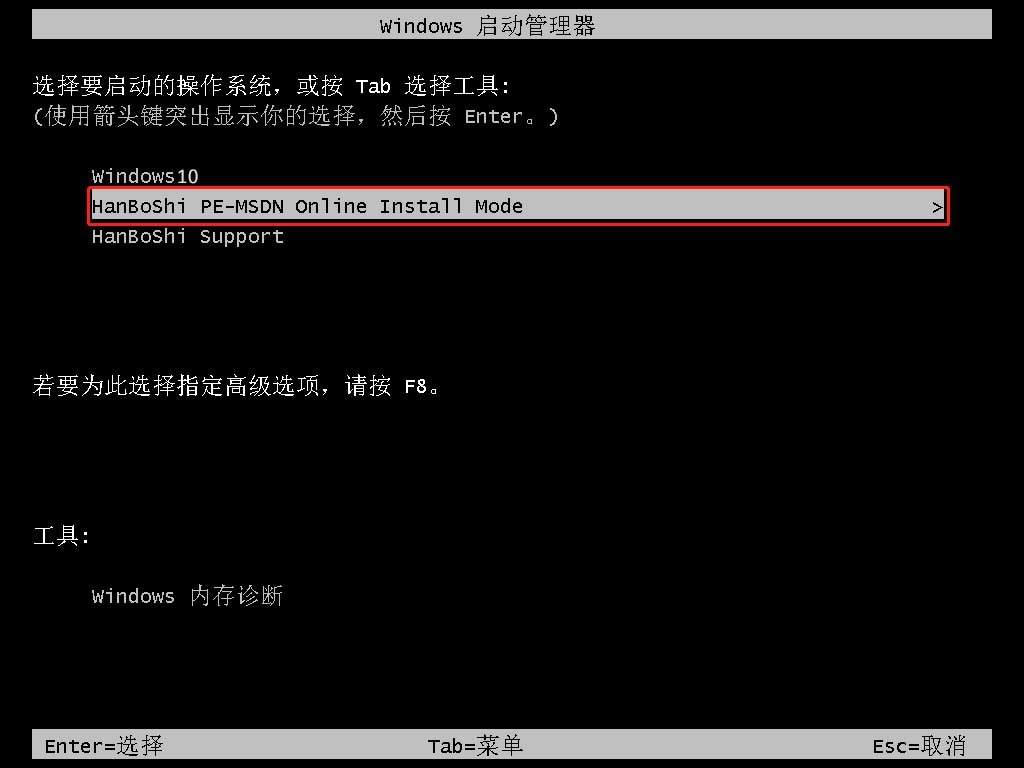
7.一旦進入PE界面,就會自動啟動win10系統的安裝過程,這個過程中你無需參與,安裝完成后,點擊“立即重啟”按鈕。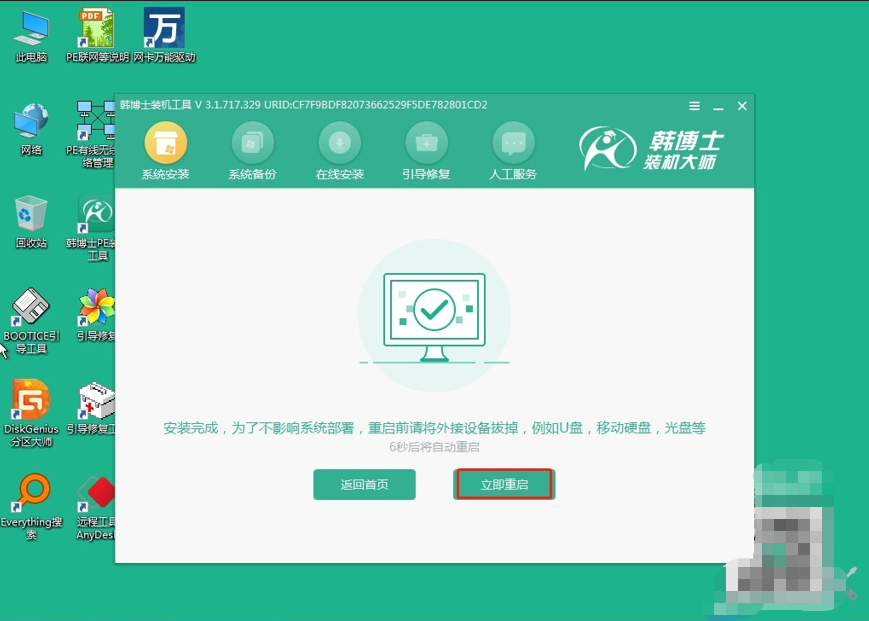
8.當電腦完成重啟,并且你能看到win10的桌面,這就表示win10系統已經被成功安裝到了你的電腦上。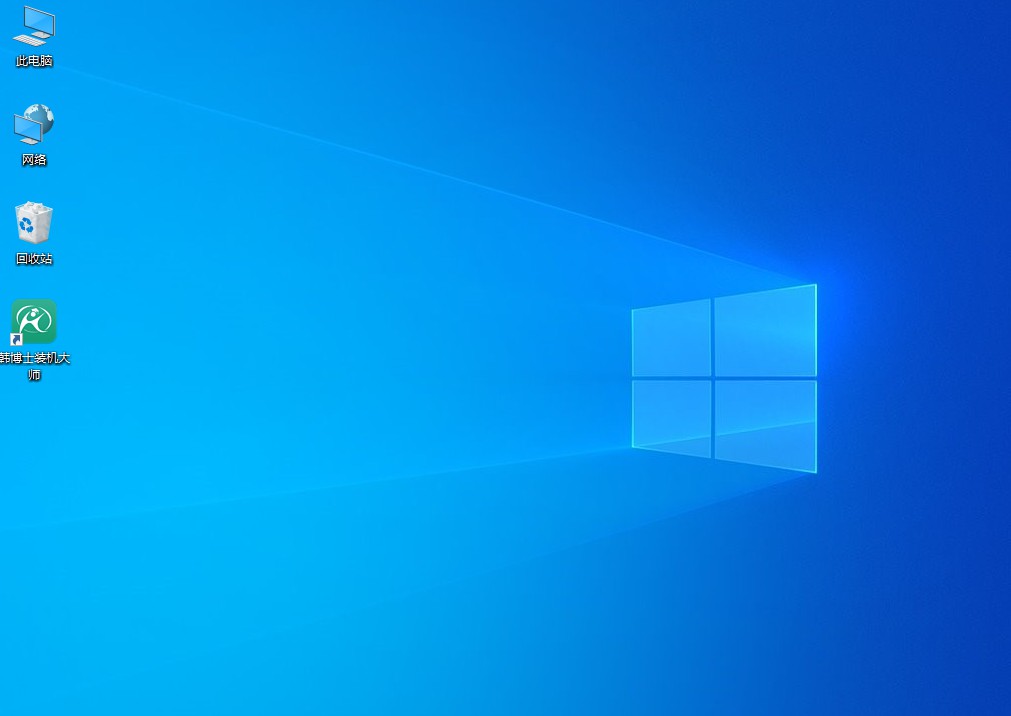
靈越14二合一如何裝系統win10?通過以上這些教程,win10系統的重裝就這樣完成了!記得一定要注意備份你的數據,免得丟失了。重裝完系統后,你會發現電腦運行速度更快,反應也更靈敏,就像換了一臺新電腦一樣。希望這篇文章,能讓大家在重裝系統的過程中少走彎路!

